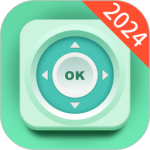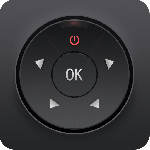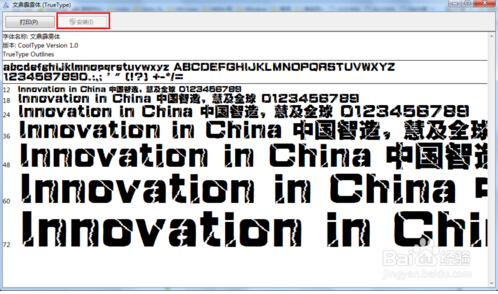最新下载
热门教程
- 1
- 2
- 3
- 4
- 5
- 6
- 7
- 8
- 9
- 10
怎么给PPT安装新的字体 ppt新字体安装教程
时间:2014-07-08 编辑:简简单单 来源:一聚教程网
ppt默认的是使用系统自带的一些字体了,但我们有时为了达到一个效果可能需要更好的字体了,那么我们要如何来给PPT安装新的字体呢?下面一聚教程小编来给各位同学介绍一下吧,希望例子能给大家带来帮助哦。
1. 安装新字体之前我们需要百度去搜索下载一个字体了,具体什么字体我们可以百度搜索找吧。
2.下载在电脑之后我们再双击我们刚才下载的字体文件。
3.然后就可弹出一个安装窗口了,如图所示。
4.好了如果安装成功之成功了就会有一个如下图所示图标了。
5.好了这样之后我们只要关闭当前软件之后再重启就可以了。
6.如果你是xp系统,你只需要将所下载的字体放到C:WINDOWS/FONT/文件夹下就可以了。
7.如果新安装的字体在其他人的电脑中无法正常显示,则将它转化成图片,再放在相应的位置就可以了。
小提示,其实我们这样安装好新字体之后你其它软件也可以使用这个新字体哦,像office,ps,dw只要使用系统字体的软件都可以使用我们新安装的字体哦,神奇吧。
相关文章
- ASP.NET MVC中设置跨域访问问题 07-03
- 相册飞船是什么 相册飞船怎么安装使用 07-26
- 小度WiFi驱动安装教程 07-25
- wps vba 宏插件怎么安装 07-19
- Django卸载之后重新安装的方法 06-29
- AdobePhotoshopCS2怎么安装 06-18